做好准备工作、进入BIOS设置界面、设置启动顺序、调整内存频率等。如果你手头有一块技嘉B85 HD3主板,并希望进行初步设置,别担心,这并不是一项复杂的任务。无论你是组装电脑的新手还是DIY的老手,掌握正确的设置步骤都会让你轻松应对。

一、准备工作
在开始之前,确保你已经将CPU、内存条和显卡正确安装,同时也要妥善连接电源线。选购这些硬件时,可以多咨询有经验的朋友或者查阅一些评测视频。在动手之前,务必拔掉电源插头,以防止触电或对设备造成损坏。
检查所有的连接是否规范,确保供电接口、CPU风扇接口和内存槽等关键部位均已连接到位。
二、进入BIOS设置界面
安装完硬件后,重启电脑并按下“DEL”键进入BIOS界面。技嘉B85 HD3的BIOS界面设计简洁明了,使用中文显示,便于用户操作。
在BIOS中,你可以设置时间、日期以及启动设备等。特别是在安装新系统时,记得将启动顺序调整为从光驱或U盘启动,这一步至关重要。
三、设置启动顺序
在BIOS界面的左侧菜单中,找到“BIOS Features”选项,进入“Boot Option Priorities”设置。这一部分允许你调整启动优先级,确保U盘或光驱被设置为第一启动项,以顺利安装操作系统。
安装完系统后,再次进入BIOS调整启动顺序,确保下一次启动时不会再读取U盘,避免不必要的麻烦。
四、调整内存频率
除了启动设置,内存频率的调整同样重要。在BIOS中,找到“MIT”菜单,查看内存的实际工作频率。默认频率可能未达到最佳状态,因此需要进入“Advanced Memory Settings”,选择“Extreme Memory Profile (X.M.P.)”,将其设置为“Profile1”,以优化内存性能。
五、散热与风扇设置
虽然普通用户可能不太关注超频,但适当调整风扇转速还是有必要的。进入“PC Health Status”,观察风扇转速和CPU温度。根据实际需要,选择静音模式、标准模式或全速模式,确保系统运行时保持良好的散热效果。
六、保存设置并退出
完成设置后,按F10保存更改并退出BIOS,系统会提示确认修改内容,确保没有错误。
七、系统优化与驱动安装
在BIOS设置完成后,接下来是安装操作系统和驱动程序。访问技嘉主板官网,下载适配B85 HD3的驱动程序,确保声卡、显卡和网卡等设备正常工作。完成驱动安装后,不要忘记更新Windows系统,确保补丁及时安装,以提高系统安全性。
八、解决常见问题
在实际操作中,可能会遇到识别不到硬盘或USB接口无法使用等问题。这时不要怀疑自己的安装技能,可能是硬件接触不良。找到一个平坦的表面,逐一检查和重新插拔硬件,确保所有连接稳固。
通过以上步骤,你将轻松完成对技嘉B85 HD3主板的设置。虽然看起来有些繁琐,但实际操作一次后你会变得更加熟练。这不仅有助于你了解电脑的构造,也能为将来的故障排查积累经验。